WhatsApp’tan Android’e yeni güncelleme

Sosyal medya devi Facebook’un bünyesinde bulunan mesajlaşma uygulaması WhatsApp’ın Android platformu için geliştirilen sürümü güncellendi. İşte güncelleme ile gelen yenilikler…
WhatsApp’tan Android’e yeni güncelleme.Dünyanın en çok kullanılan anlık mesajlaşma uygulaması WhatsApp bir kez daha platforma yaptığı güncelleme ile gündemde.WhatsApp’tan Android’e yeni güncelleme
WhatsApp, bir süredir beta olarak test ettiği parmak izi işlevini tüm Android kullanıcılarına açmaya başladı. iPhone’dan yaklaşık 8 ay sonra Android’e gelen işlev, biyometrik güvenlik işlevlerini Android kullanıcılarına sunuyor.

‘Parmak izi kilidi’ işlevi, WhatsApp’ın Android’deki 2.1.222 sürümüyle birlikte geliyor ve iOS’taki WhatApp’a benzer bir güvenlik yeteneği sunuyor. iPhone kullanıcıları, WhatsApp için Touch ID ve Face ID desteğinden faydalanabiliyordu.

ELEŞTİRİLEN iOS ÖZELLİĞİNE GÜNCELLEME
Ülkemizde 45 milyonun üzerinde kullanıcısı bulunan WhatsApp’ın eleştirilen özelliği bu güncelleme ile ortadan kalkmış durumda.
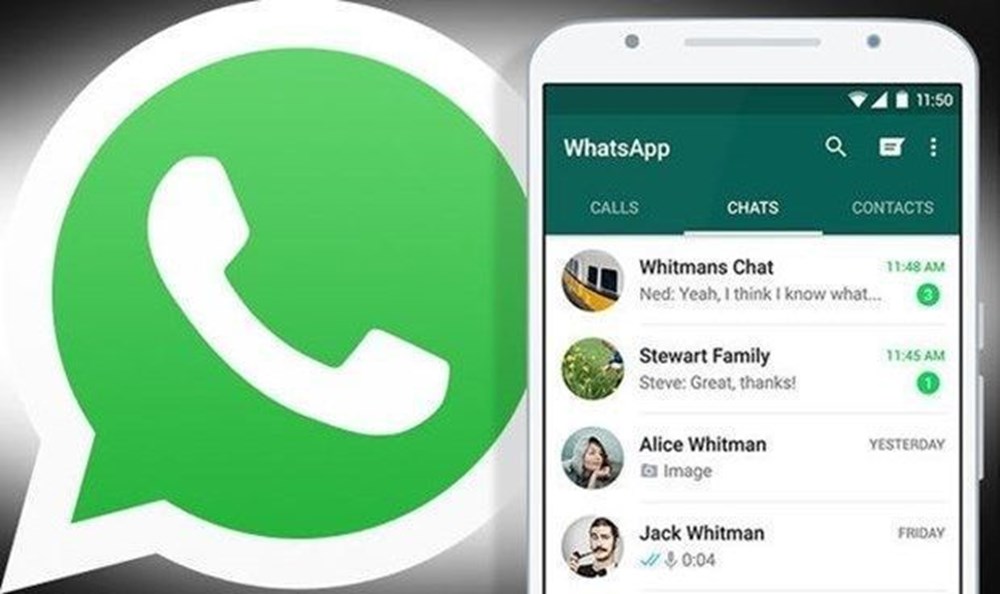
The Verge’de yer alan habere göre, sessize alınan sohbetlerin bildirimlerini almak WhatsApp kullanıcılarının en çok şikayet ettiği konuların başında geliyordu. Görünen o ki WhatsApp bu şikayetleri dikkate almış.

2.19.110 sürümü ile birlikte bundan sonra WhatsApp kullanıcıları, sessize aldıkları bir sohbetten bildirim almayacaklar.
iOS kullanıcılarının güncellemeyi yapması için Akıllı telefonlarındaki App Store uygulamasında WhatsApp’ı arayıp, ‘güncelle’ butonuna dokunmaları gerekiyor.

WHATSAPP’IN AZ BİLİNEN 10 ÖZELLİĞİ
Peki WhatsApp’ın bütün özelliklerine hakim misiniz? İşte mutlaka bilmeniz gerek 10 WhatsApp özelliği…

EMOJİ TARAMASI
WhatsApp’ta çok fazla emoji var, evet. Bazen doğru anda doğru emoji’yi bulmak çok zor olabiliyor. Artık istediğiniz emoji’yi kelime kullanarak aramanız mümkün olacak. Ancak bu özelliği kullanmak için ‘auto correct’ özelliğinizin açık olması gerekiyor.

DAKİK HESAPLAMALAR
Eğer sürekli konuşmalarınızı takip etmiyorsanız, küçük tik işaretlerinin maviye dönüştüğü anı kaçırabilirsiniz. Artık gönderdiğiniz mesajı basılı tutarak çıkan “Bilgi” opsiyonunu tıklayarak bir tikin ne zaman maviye dönüştüğünü görebilirsiniz. Aynı işlemi attığınız mesajı kaydırarak da yapabilirsiniz. Bu işlem sayesinde attığınız mesajın karşı tarafa iletilip iletilmediğini ve okunup okunmadığını takip edebiliyorsunuz.

GRUP SOHBETLERİNİ SESSİZE ALIN
Çenesi düşük arkadaş gruplarınızdan veya kişilerden sıkıldığınızda, “Grup bilgisi”ni açarak, grup konuşmanızı sekiz saat, bir hafta veya bir yıl boyunca sessizleştirebilirsiniz. Bunun için tek yapmanız gereken konuşma ekranı açıkken grup veya kişi isminin yazılı olduğu tepedeki kısma dokunmanız ve açılan ekranda “sessize al” seçeneğine tıklamanız.

PARANIZ CEBİNİZDE KALSIN
“Ayarlar”lardan “Veri Kullanımı”na tıklayarak, ”Medyanın otomatik olarak indirilmesi” ayarlarını değiştirebilirsiniz. “Mobil veri kullanırken” düğmesine tıklayarak, verilerin wifi’sız ortamlarda indirilmesi opsiyonunu kapatabilir, ve telefon faturanızı azaltabilirsiniz.

OTOMATİK YÜKLEMELERİ DURDURUN
Telefonuzun fotoğraf galerisinde utanç verici resimler olmasını istemiyorsanız WhatsApp’ın otomatik yükleme özelliğini kapatabilirsiniz. Bunun için sohbet ayarlarında “Gelen medyayı kaydet” i kapatarak fotoğrafların ve diğer medyanın otomatik indirme işlemlerini durdurabilirsiniz.

REFERANS İÇİN ÖNEMLİ MESAJLARI İŞARETLEYİN
Önemli bir mesajı bulmak için yüzlerce iletiyi geriye doğru kaydırmak çok uzun sürebilir. Ama eğer o mesaja yıldızla işaretlerseniz (Yani favorilerinize kaydederseniz) hem sizin işiniz kolaylaşır, hem de mesajlaştığınız kişinin bundan haberi olmaz.

Bir mesaja yıldız eklemek için tek yapmanız gereken mesajın üstünü basılı tutmak ve çıkan yıldız simgesini seçmek. Daha sonra sohbetin üzerine dokunup “Yıldızlı mesajlar”ı seçerek işaretlediğiniz tüm mesajları görebilirsiniz.

DİZÜSTÜ WHATSAPP
WhatsApp’ı bilgisayardan açarak artık işyerinizde istediğiniz kadar mesajlaşmanız mümkün. Bilgisayarınızdan Web.whatsapp.com adresine girdikten sonra telefonunuzdaki WhatsApp’inizden alacağınız QR kodu ile sohbetlerinizi bilgisayar ekranına taşıyabilirsiniz.

GRUP KONUŞMA TARAMASI
Eğer daha önce bir grup konuşmasında bulunduysanız, bu konuşmalara verilen isimlerin ne kadar saçma olabileceğini biliyorsunuzdur. Artık grup konuşmalarının isimlerini aklınızda tutmanıza gerek yok. Eski bir grup konuşmasını bulmak için tek yapmanız gereken konuşmanın içinde kimlerin olduğunu hatırlamak.
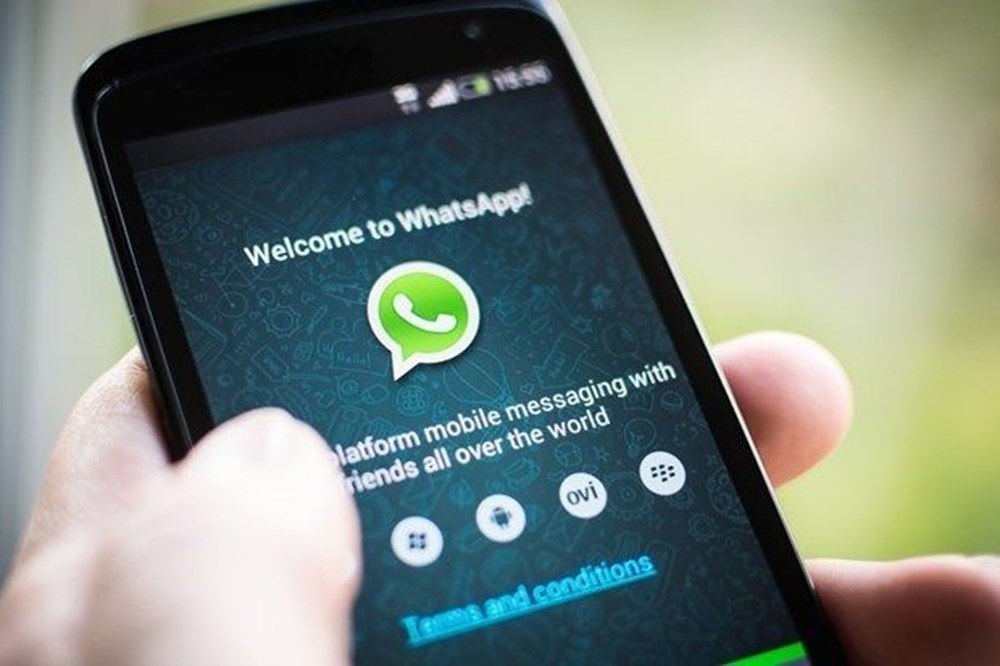
Herhangi bir konuşmada kişinin isminin üstüne tıklayarak daha önce beraber içinde bulunduğunuz bütün grup konuşmalarını görebilirsiniz.

FAVORİ SOHBETLERİNİZİ UYGULAMANIN TEPESİNE KOYUN
Bu özellik sayesinde bir konuşmayı sohbetler listenizin en üstüne koymanız mümkün. Tek yapmanız gerek sohbete basılı tutarak, ekranda beliren ‘pin’ opsiyonunu seçmek.

KALIN, ÜSTÜ ÇİZİLİ VE İTALİK
Mesajlarınızı kalın, üstü çizili veya italik yapmak isterseniz tek yapmanız gerek yazdığınız metni seçip, araç çubuğundaki üç nokta simgesine dokunarak istediğiniz formatlamayı seçmek.








